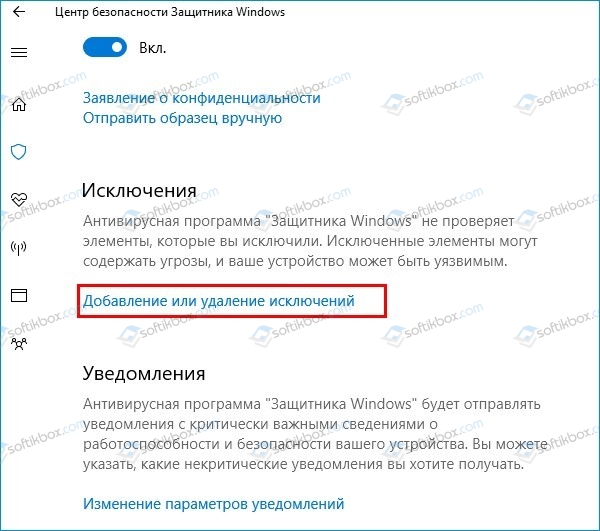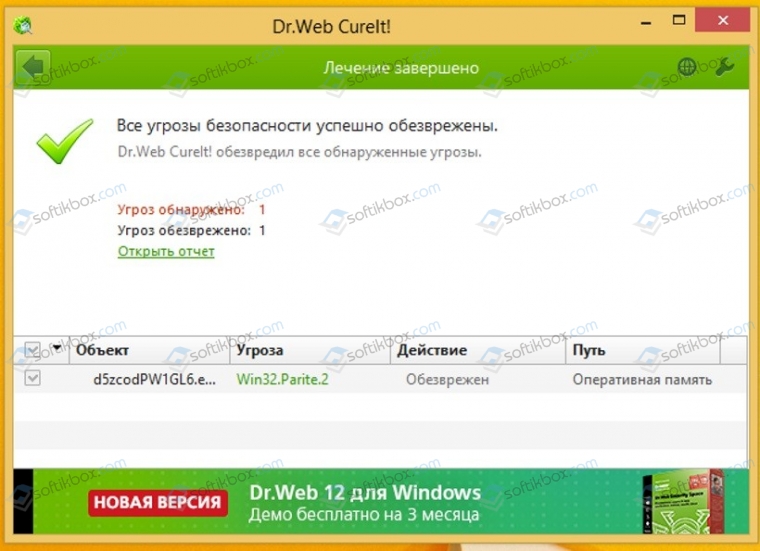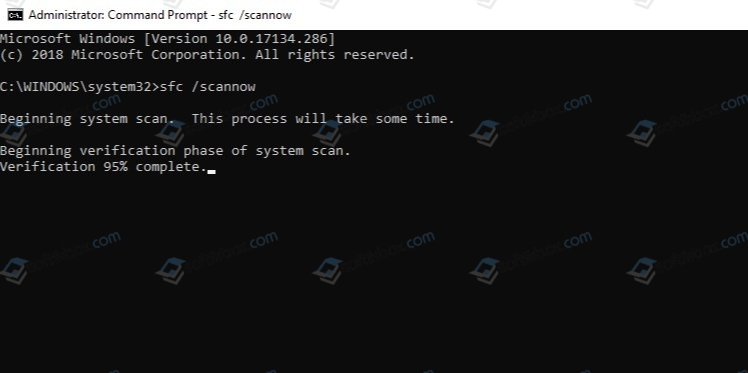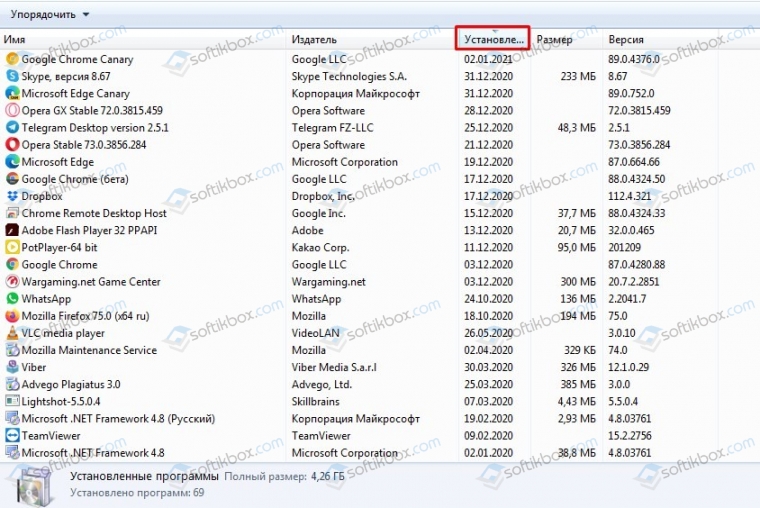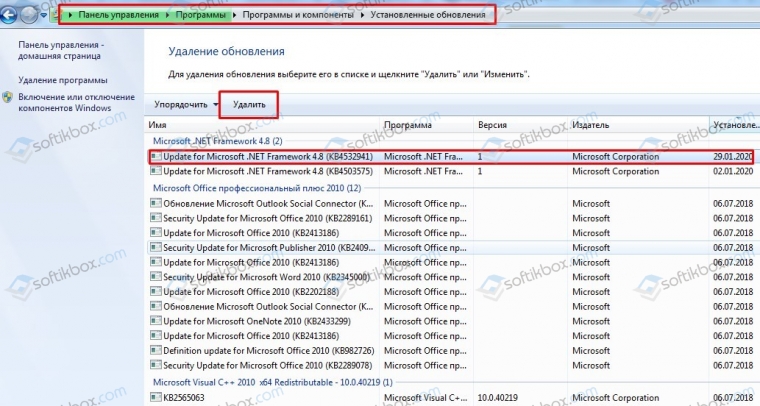Ошибка «Internal error 0x06 system error» встречаются в играх Fallout, Skyrim, PeS и других из популярной игровой библиотеки Steam. Эта проблема встречается не так уж и часто, из-за чего многие не знают, как с ней справиться. Если еще взять в расчет то, что наши отечественные игроманы любят скачивать различные моды и переупакованные игры из различных торрент-трэкеров и варезников, то появление ошибок в таких случаях учащается. Давайте рассмотрим ошибку подробнее и установим, что можно сделать для ее устранения.
Содержание
- Причины, по которым возникает ошибка
- Как устранить ошибку Internal error 0x06 System error
- Чистка диска и реестра
- Сканирование системы на вирусы
- Проверка драйверов устройств
Причины, по которым возникает ошибка
Причина ошибки одна – игра при запуске нуждается в определенной папке, которую она использует в своих целях. Но часто, особенно из-за репаков и других модов, скаченных в Интернете, эта папка в игре отсутствует и нам придется создавать ее вручную, чтобы игра заработала.
Как устранить ошибку Internal error 0x06 System error
Этот метод именно для этой ошибки является универсальным, если мы избавимся от этой проблемы с одной игрой, то и в дальнейшем будут работать все остальные. На нужно создать папку, для этого откройте «Мой компьютер».
- Откройте раздел жесткого диска с операционной системой, чаще всего это диск C:/.
- Необходимо проследить, чтобы конечная папка не имела названия на русском языке. Если это так, то ее необходимо переименовать. Откройте папку «Users/Пользователи», дальше «Public/Общие» и здесь создайте новую папку и назовите ее «File».
- Откройте папку «File» и в ней создайте еще одну – «Steam». Так, если у вас англоязычная версия ОС Windows, путь будет: «C:\Users\Public\File\Steam». Для русскоязычной системы путь будет выглядеть следующим образом – «C:\Пользователи\Общие\File\Steam».
- Теперь закройте все окна и папки, перезапустите компьютер и попробуйте запустить игру, которая выдавала ошибку.
Чистка диска и реестра
Не зависимо от итога предыдущего метода используйте эту рекомендацию. Очистите диск и реестр при помощи специальной программы CCleaner. Можно использовать и другие подобные утилиты. Чтобы скачать и установить ее, перейдите по ссылке — ccleaner.com/ru-ru/ccleaner. С установкой программы у вас не должно возникнуть проблем, устанавливается она традиционным способом. При установке не забудьте убрать чекбоксы с пунктов об установке дополнительного ПО, которые с каждым днем все чаще пестрят в популярных программах при установке.
Эта программа найдет и удалит из вашего компьютера все не используемые файлы, не полностью удаленные программы и игры, логи различных программ, которые также скапливаются в определенных папках, которые могут быть скрыты от простого пользователя и другие вредные файлы, которые еще и занимают большую часть места на диске. Все эти файлы могут быть причинами появления самых разнообразных ошибок.
Для очистки системы от мусора нажмите кнопку внизу окна программы «Анализ».
После этого запустится сбор сведений о системе. После завершения анализа необходимо нажать кнопку «Очистка». Аналогичным образом чистим реестр этой же программой. В левом меню выберите пункт «Реестр» и нажмите внизу окна кнопку «Поиск проблем».
Снова по завершению анализа вашего реестра нажмите кнопку «Исправить».
Сканирование системы на вирусы
Антивирус является одним из самых популярных «помех» для игр и приложений. Он создан таким образом, что любой незарегистрированный в системе или без цифровых подписей файл уже является угрозой человечеству. Такие файлы попадают в хранилище или карантин и следующие попытки запустить программу, которая имеет файлы в карантине уже не удастся запустить. Поэтому при возникновении ошибок и других проблем с программами и приложениями откройте хранилище антивируса и убедитесь, что в нем нет файлов игры, иначе их необходимо переместить.
Просканируйте всю систему на наличие вирусов. Сканировать необходимо глубоким способом. Перед запуском отключите все антивирусы и брандмауэр, они могут быть причиной ошибки. Если игра после этого запустилась, антивирусное программное обеспечение необходимо включить снова.
Проверка драйверов устройств
В некоторых тяжелых случаях, если ошибка «Internal error 0x06 System error» не исчезает проверьте, в порядке ли драйвера на вашем компьютере. Для этого:
- Нажмите правой кнопкой мыши на значке «Пуск» и выберите «Диспетчер устройств».
- Откроется список всех ваших устройств на компьютере. Те устройства, драйвера которых устарели или вовсе их нет, будут иметь иконку вопросительного знака рядом. Это говорит нам о том, что система не распознает это устройство.
- Нажмите на таком устройстве правой кнопкой мыши и выберите пункт «Обновить драйвер». После этого система автоматически начнет поиск нужного ПО в Интернете, а когда найдет – сама его установит.
- После проверки и установки всех необходимых драйверов закройте все окна и перезагрузите компьютер. Запустите игру, которая выдавала ошибку.
Доброго времени суток, друзья, сегодня разберем ошибку в играх Internal error 0x06 System error в Fallout 4, Farming Simulator 2017, Skyrim, City Car Driving, Doom, Outlast 2, Call Of Duty Black Oops и многих других. Игры от площадки Steam страдают чаще всего. Встречается данная беда редко, но далеко не все знают как ее исправить. А поскольку наши отечественные геймеры любят ставить бесплатные репаки (взломанные сборки игр, в которые можно поиграть и не покупать оригинальную версию), у них данное окно выскакивает еще чаще.
Ошибка Internal error 0x06 System error
Возникает проблема потому что для игры требуется папка, которая не обнаруживается при старте игры и выскакивает окно с ошибкой. При установке и покупке оригинальной версии она создается при инсталляции, в халявных версиях будем создавать ее вручную.
Решение универсальное для большинства игр, заработает одна — заработают остальные.Всего навсего придется создать нужную папку в нужном месте. Открываем «Мой компьютер» и следуем инструкции:
- Открываем диск с операционной системой ( у большинства это «Диск C:»).
- Обращаем внимание на названия папок, если папки на русском языке, открываем папку Пользователи, Общие, внутри создаем новую папку Documents, открываем ее и в ней создаем папку Steam.
- Для английской версии путь будет Users, Public, ищем папку Documents и создаем если ее нет, а внутри так же подпапку Steam
- Перезагрузка не понадобиться, сразу пробуем запустить игру.
Внимательно и с осторожностью используйте различные сборки, репаки и игры с «таблетками» внутри. Поиграть хочется, но можно нахвататься вирусов и обрести больше проблем, чем получить удовольствия от любимой игрушки. Если решились на свой страх и риск, настоятельно рекомендуем обзавестись хорошим антивирусом и регулярно обновлять антивирусные базы.
В дополнение к сказанному чистите компьютер от лишнего мусора и ненужного софта.
Заключение
Надеюсь вы разобрались с ошибкой Internal error 0x06 System error и поняли что это такое, почему возникает и как исправить эту беду. Пишите помог ли вам данный способ, а так же предлагайте свои работоспособные варианты, дополним нашу статью. Для самых маленьких внизу по традиции продублируем видео с исправлением этой проблемы.
Евгений Загорский
IT специалист. Автор информационных статей на тему Андроид смартфонов и IOS смартфонов. Эксперт в области решения проблем с компьютерами и программами: установка, настройка, обзоры, советы по безопасности ваших устройств. В свободное время занимается дизайном и разработкой сайтов.
Оценка статьи:

Загрузка…
Самое читаемое:
 09.08.2023
09.08.2023
Как найти и посмотреть баланс на Wildberries
Многие пользователи маркетплейса Вайлбдерис накопили деньги на внутреннем балансе магазина. Накапливая бонусы и…
Далее
 08.08.2023
08.08.2023
Ошибка 102 в Блэк Раша — причины возникновения и способы устранения
Ошибка 102 в популярной игре Black Russia свидетельствует о невозможности подключения пользователя к игровому серверу….
Далее
 07.08.2023
07.08.2023
Как навсегда отключить истории в Телеграм на Android? Подробная инструкция
Сторис — короткие видео и фото, доступные 24 часа, — появились в Telegram сравнительно недавно. Но этот формат уже…
Далее
 06.08.2023
06.08.2023
Ошибка исполнения функции 0x8007065b КриптоПро CSP — причины и решение
В Интернете много информации на тему ошибки исполнения функции 0x8007065b в КриптоПро CSP. Рассмотрим основную причину…
Далее
03.01.2021
Просмотров: 10952
Во время запуска приложений на ПК с Windows 10 может появиться ошибка 0xc0000006 с сопутствующим уведомлением «STATUS_IN_PAGE_ERROR», «Bad Image» или «Ошибка приложений». Возникает такая неполадка по следующим причинам: повреждение системных файлов, вирусное заражение, блокировка исполнительного файла антивирусом или самой системой, несовместимость софта с операционной системой.
Читайте также: Не воспроизводится видео и звук: ошибка 0xc00d36c4
Методы исправления ошибки 0xc0000006 при запуске приложения
Чаще всего ошибка 0xc0000006 при запуске приложений появляется при попытке запустить на устройстве пиратскую версию софта. Поэтому, если вы установили на своем ПК ломаную версию игры или приложения, то переустановите программу, предварительно скачав установочный файл с официального сайта разработчика.
В случае, если у вас установлена оригинальная версия игры или софта, и появилась ошибка с кодом 0xc0000006, то в первую очередь, рекомендуем на время запуска программы отключить антивирус и штатный защитник. Если неполадка исчезла, то нужно добавить программу в исключения антивируса.
Если программа после внесения её в исключения антивируса все же не запускается, то причина может крыться в вирусном заражении системы. Рекомендуем проверить Windows 10 и любую другую сборку на вирусы. Для этого можно использовать как штатный антивирус, так и лечащую утилиту Доктор Web, которая максимально глубоко просканирует систему на вирусы и вредоносное ПО.
Если антивирус обнаружил вирусы, то, вероятнее всего, файлы программ или Windows 10 были повреждены, а из-за этого корректная работа софта не гарантирована. Для того, чтобы проверить систему на целостность файлов, стоит запустить командную строку с правами Администратора и ввести sfc /scannow.
Если утилита не обнаружила нарушения целостности, то пробуем выполнить Чистую загрузку Windows 10, чтобы убедиться, что работе системы и программ не мешают сторонние службы. Для чистого запуска Windows, необходимо нажать «Win+R» и ввести «msconfig». Появится окно «Конфигурация системы». Во вкладке «Общее» нужно снять отметку «Загружать элементы автозагрузки» и поставить галочку «Загружать системные службы». Во вкладке «Службы» нужно установить отметку «Не отображать службы Майкрософт». Нажимаем «Отключить все» и кликаем «Применить». Система загрузится без дополнительных ПО и служб. Если ошибка 0xc0000006 исчезла, то проблема кроется в какой-то сторонней программе. Нужно посмотреть, какой софт вы устанавливали последним и удалить его.
Также ошибка приложения 0xc0000006 может появиться из-за конфликтующего обновления для Windows 10. Поэтому можно попробовать удалить пакет обновления, который был установлен и после него начала вылетать ошибка.
ВАЖНО! Перед удалением пакета обновлений рекомендуем записать номер апдейта, чтобы иметь возможность установить его вручную, если ошибка с ним не связана.
Для того, чтобы удалить обновление в Windows 10 и в других сборках, стоит открыть «Панель управления», «Программы», в меню слева выбрать «Просмотр установленных обновлений» и удалить последнее установленное обновление.
Если обновление не виновно в ошибке, его можно установить вручную. Далее, как вариант решения ошибки, нажимаем Win+R и вводим rstrui. Появится окно для восстановления системы. Подтверждаем откат системы до более раннего состояния.
Также, если вышеописанные способы не помогли исправить неполадку, нужно переустановить программу, при запуске которой появляется ошибка 0xc0000006.
Нередка ошибка при запуске приложения или игры (0xe06d7363). Она появляется на всех версиях операционной системы: Windows XP, 7, 8 и 10. Как исправить ошибку?
Содержание:
- Режим совместимости
- Проверка системных файлов в CMD
- Переустановка программы или игры
- Изменение имени ПК на Windows 7, 8 и 10
- Удаление временных системных файлов
- Использование чистой загрузки системы без служб
- Безопасным режим (Safe Mode)
- Прочие варианты
Для нормальной работы любого приложения и игры в капризной системе Windows должно быть установлено столько различных компонентов, что в голове не укладывается. Первым делом инсталлируются различные драйвера, библиотеки dll, кодеки добавочные системные файлы. Но любой из набора компонентов легко упустить, поэтому после установки нового программного обеспечения возникает ошибка инициализации 0xe06d7363. Чаще всего она возникает при запуске игр. Что это за ошибка разберемся далее.
Если на компьютере установлена ОС Windows 10 или 8 / 8.1, возможно поможет запуск программы в режиме совместимости. Вот, что для этого необходимо сделать:
- нажать по ярлыку программу правой кнопкой мыши и выбрать пункт «Свойства»;
- в открывшемся окне перейти на вкладку «Совместимость»;
- отметить галочкой пункт «Запустить программу в режиме совместимости с:»;
- выбрать более позднюю операционную систему, например семерку.
Стоит еще попробовать запустить приложение от имени администратора, возможно этот небольшой совет поможет избавиться от ошибки.
Проверка системных файлов в командной строке
Всегда есть вероятность повреждения системных файлов и библиотек. Единственным способом их ремонта является использование командной строки. В противном случае придется переустанавливать систему, но это уже действительно крайний случай.
Итак, план действий по проверке системных файлов следующий. Будем использовать встроенную в Windows утилиту SFC. При ее использовании системный диск будет сканирован. В случае нахождения повреждений утилита в автоматическом режиме исправит их.
- Необходимо открыть командную строку от имени администратора. В Windows 10 нажимаем сочетание клавиш Win+X и выбираем соответствующий пункт, в других версиях ОС вводим «командная строка» в системном поиске.
- Сразу же прописываем команду – sfc /scannow.
- Сканирование системы пройдет через минут 10-20, после чего высветится сообщение об окончании выполнения команды. Если что-то и было найдено, то информация о проблемах будет находиться в отчете.
- Перезагружаем компьютер и пробуем снова открыть программу или игру.
Если ошибку при запуске приложения или игры 0xe06d7363 не удалось исправить, тогда воспользуемся другими методами.
Переустановка программы или игры – решение ошибки 0xe06d7363
Как бы там не было, но бывают случаи, особенно в Windows, когда программа инсталлировалась некорректно. В большинстве случаев проблему решала переустановка ПО. Что же, давайте попробуем этот метод.
Хочется обратить ваше внимание на то, что не нужно для удаления программы использовать встроенный в систему инструмент «Программы и компоненты». Он не удаляет приложение полностью, оставляет следы в системном диске и реестре.
Для полного деинсталлированния программного обеспечения используем утилиту Uninstall Tool или аналогичные. Дважды нажимаем на нерабочую программу и следуем инструкции мастера по удалению. Затем появится окошко с удалением остатков элементов в файловой системе и реестре. Нажимаем кнопку «Удалить».
Важно! Если после повторной установки программы ошибка снова появилась, тогда попробуйте скачать эту же программу из другого источника. Часто файлы в архиве / образе бывают битыми, особенно если скачивается нелицензионная версия ПО.
Конечно, если возникла ошибка при запуске приложения 0xe06d7363 в игре Mafia 2, Crusader Kings 2, Euro Truck Simulator 2 или любой другой игры, то достаточно проблематично скачивать их повторно, особенно при лимитном трафике Интернета. Но если есть возможность, то пробуйте.
Изменяем имя компьютера в системе Windows 7 и 10
Как бы странно это не звучало, но имя компьютера, написанное на русском языке, может стать причиной появления ошибки 0xe06d7363. Стоит его переименовать на английское или в транслите.
В Windows 7 и 8 изменить название ПК возможно в «Панели управления» в подразделе «Система». Тут необходимо нажать по пункту «Изменить параметры».
По открытию свойств системы переключаемся на вкладку «Имя компьютера», нажимаем кнопочку «Изменить» и прописываем новое имя.
Если вы используете Windows 10, то вот, что нужно сделать:
- нажать сочетание клавишу Win+I;
- перейти в раздел «Система»;
- в левом меню открыть подраздел «О системе»;
- нажать кнопку «Переименовать этот ПК».
Как удалить временные файлы и устранить ошибку 0xe06d7363
Если все вышеописанные методы не помогли, а система пишет об ошибке при запуске приложений и игр – 0xe06d7363, стоит использовать другой метод, который не факт, что поможет, но попробовать стоит.
В этой части статьи мы попробуем удалить неиспользуемые и ненужные файлы из системного диска. Самый простой способ его реализовать:
- открыть командную строку;
- ввести команду cleanmgr;
- выполнить очистку диска.
Можно открыть утилиту очистки диска и по-другому. Для этого нужно открыть каталог «Этот компьютер», нажать по системному диску (C:) правой кнопкой мышки и перейти в «Свойства». Нажать по кнопке «Очистка диска».
Утилита откроется и начнется анализ объема места, которое возможно освободить. После чего выделяем галочками все файлы, которые там есть. Ничего страшного не случится. Единственное, на что стоит обратить внимание – пункт «Загрузки». Сюда обычно загружаются файлы из браузера или торрент-клиента. Каталог стоит проверить и переместить важные файлы.
Используем чистую загрузку системы без служб
Обычно пользователи не задумываются, что вместе с запуском операционной системы запускаются и множество системных и сторонних служб. Многие из них не нужны и могут замедлять работу системы, поэтому их рекомендуется отключить.
Как раз этот способ может помочь во время ошибки 0xe06d7363 при запуске мафия 2, Marvel Ultimate Alliance 2 или других игр и программ.
Чтобы все верно выполнить действуем, как описано далее:
- Нажать сочетание клавиш Ctrl+Shift+Esc, чтобы открыть Диспетчер задач.
- Открыть вкладку «Автозагрузка».
- Правой копкой мышки нажать по каждой программе в списке и выбрать опцию «Отключить».
Основные программы мы отключили, а теперь приступим к системным службам:
- Нажать сочетание клавиш Win+R.
- В открывшемся окне «Выполнить» ввести команду msconfig.
- Откроется окошко «Конфигурация системы», где надо перейти в раздел «Службы».
- Отметить пункт «Не отображать службы Майкрософт».
- Нажать кнопку «Отключить все».
Таким образом, мы отключили только те службы, которые не влияют на работу операционной системы. Выполните перезагрузку компьютера, чтобы изменения вступили в силу. Возможно, теперь error 0xe06d7363 появляться не будет.
Решаем проблему безопасным режимом (Safe Mode)
Наконец, очередной метод решения проблемы – запуск программы через безопасный режим. Часто Safe Mode используют для выявления различных проблем, поскольку система запускается только с теми системными файлами, которые нужны для оптимальной работы.
Для запуска безопасного режима на разных моделях системных плат и ноутбуков нужно нажать определённую клавишу. Чаще всего это F8. Ели не помогает, тогда читайте эту статью.
В появившемся коне стрелочками выбираем пункт «Безопасный режим» и жмем Enter.
Если ярлыка программу или игры на рабочем столе нет, находим его в папке на диске, куда вы ее установили.
Как еще исправить ошибку 0xe06d7363 – другие решения
Ошибки с кодом 0x00000000 очень часто могут сбить пользователя с толку и не ясно, как решить проблему. Способов миллион, а для каждой системы, компьютера и программы один и тот же может не подойти. Ниже указаны дополнительные методы, которые так или иначе могут помочь решить ошибку 0xe06d7363.
- Проверьте компьютер с помощью утилит Microsoft Safety Scanner, AVZ, Dr Web Cureit, Kaspersky Virus Removal Tool и с помощью встроенного антивируса.
- Обновите все драйвера устройств компьютера. Хотя бы используйте автоматические утилиты для обновления, например, Driver Pack Solution.
- Загрузите последние версии DirectX, Microsoft Visual C++, Net Framework.
- На крайний случай оптимизируйте реестр с помощью программы CCleaner.
- Используйте восстановление системы по точке восстановления.
Вот такую кучу способов мы разобрали для исправления проблемы при запуске игр и приложений. Если вы столкнулись с этим и вам удалось найти решение, расскажите об этом в комментариях ниже.
( 2 оценки, среднее 5 из 5 )
Содержание
- Как исправить Internal error 0x06 System error
- Причины, по которым возникает ошибка 0x06
- Устраняем ошибку 0x06 System error
- Чистка диска и реестра
- Сканирование системы на вирусы
- Проверка драйверов устройств
- Internal error 0x06 System error в Fallout 4, Skyrim и других играх как исправить
- Как исправить ошибку Internal error 0x06 System error
- Заключение
- Как исправить Internal error 0x06 System error
- Причины, по которым возникает ошибка
- Как устранить ошибку Internal error 0x06 System error
- Чистка диска и реестра
- Сканирование системы на вирусы
- Проверка драйверов устройств
- FAQ по ошибкам Dying Light: не запускается, не работает управление, FATAL ERROR, Internal error 0x06, размытый экран, нет лута
- Ошибка «FATAL ERROR Cannot initialize renderer»
- Ошибка «Internal error 0x06: System error»
- Ошибка «CrashExit ResizeBuffers failed 0x887a0005»
- Ошибка «0xc0000142»
- Не работает управление или клавиатура
- Размытый экран Dying Light / плохое изображение после задания
- В дополнении The Following нет лута
- Отсутствует половина текстур или пропали персонажи
- Общие советы по Dying Light:
- Необходимое ПО для Dying Light
- Низкий FPS, Dying Light тормозит, фризит или лагает
- Dying Light вылетает в случайный момент или при запуске
- Отсутствует DLL-файл или ошибка DLL
- Распространённые сетевые ошибки
- Не вижу друзей / друзья в Dying Light не отображаются
- Создателю сервера нужно открыть порты в брандмауэре
- Исправить ошибку 0xc0000006 при запуске приложения в Windows 10
- 1. Пират?
- 2. Чистая загрузка
- 2. Сторонний Антивирус
- 3. Удалить обновление
- 4. Значение AppInit_DLLs
- 5. Восстановить файлы системы
- 6. Откат системы
Как исправить Internal error 0x06 System error
Ошибка «Internal error 0x06 system error» встречаются в играх Fallout, Skyrim, PeS и других из популярной игровой библиотеки Steam. Эта проблема встречается не так уж и часто, из-за чего многие не знают, как с ней справиться. Если еще взять в расчет то, что наши отечественные игроманы любят скачивать различные моды и переупакованные игры из различных торрент-трэкеров и варезников, то появление ошибок в таких случаях учащается. Давайте рассмотрим ошибку подробнее и установим, что можно сделать для ее устранения.
Устраняем ошибку Internal error 0x06
Причины, по которым возникает ошибка 0x06
Причина ошибки Internal error 0x06 System error одна – игра при запуске нуждается в определенной папке, которую она использует в своих целях. Но часто, особенно из-за репаков и других модов, скаченных в Интернете, эта папка в игре отсутствует и нам придется создавать ее вручную, чтобы игра заработала.
Устраняем ошибку 0x06 System error
Этот метод именно для этой ошибки является универсальным, если мы избавимся от этой проблемы с одной игрой, то и в дальнейшем будут работать все остальные. На нужно создать папку, для этого откройте «Мой компьютер».
Чистка диска и реестра
Не зависимо от итога предыдущего метода используйте эту рекомендацию. Очистите диск и реестр при помощи специальной программы CCleaner. Можно использовать и другие подобные утилиты. Чтобы скачать и установить ее, перейдите по ссылке — http://ccleaner.org.ua/download/. С установкой программы у вас не должно возникнуть проблем, устанавливается она традиционным способом. При установке не забудьте убрать чекбоксы с пунктов об установке дополнительного ПО, которые с каждым днем все чаще пестрят в популярных программах при установке.
Эта программа найдет и удалит из вашего компьютера все не используемые файлы, не полностью удаленные программы и игры, логи различных программ, которые также скапливаются в определенных папках, которые могут быть скрыты от простого пользователя и другие вредные файлы, которые еще и занимают большую часть места на диске. Все эти файлы могут быть причинами появления самых разнообразных ошибок.
Для очистки системы от мусора нажмите кнопку внизу окна программы «Анализ».

После этого запустится сбор сведений о системе. После завершения анализа необходимо нажать кнопку «Очистка». Аналогичным образом чистим реестр этой же программой. В левом меню выберите пункт «Реестр» и нажмите внизу окна кнопку «Поиск проблем».

Снова по завершению анализа вашего реестра нажмите кнопку «Исправить».
Сканирование системы на вирусы
Антивирус является одним из самых популярных «помех» для игр и приложений. Он создан таким образом, что любой незарегистрированный в системе или без цифровых подписей файл уже является угрозой человечеству. Такие файлы попадают в хранилище или карантин и следующие попытки запустить программу, которая имеет файлы в карантине уже не удастся запустить. Поэтому при возникновении ошибок и других проблем с программами и приложениями откройте хранилище антивируса и убедитесь, что в нем нет файлов игры, иначе их необходимо переместить.
Просканируйте всю систему на наличие вирусов. Сканировать необходимо глубоким способом. Перед запуском отключите все антивирусы и брандмауэр, они могут быть причиной ошибки. Если игра после этого запустилась, антивирусное программное обеспечение необходимо включить снова.
Проверка драйверов устройств
В некоторых тяжелых случаях, если ошибка «Internal error 0x06 System error» не исчезает проверьте, в порядке ли драйвера на вашем компьютере. Для этого:
Источник
Internal error 0x06 System error в Fallout 4, Skyrim и других играх как исправить
Доброго времени суток, друзья, сегодня разберем ошибку в играх Internal error 0x06 System error в Fallout 4, Farming Simulator 2017, Skyrim, City Car Driving, Doom, Outlast 2, Call Of Duty Black Oops и многих других. Игры от площадки Steam страдают чаще всего. Встречается данная беда редко, но далеко не все знают как ее исправить. А поскольку наши отечественные геймеры любят ставить бесплатные репаки (взломанные сборки игр, в которые можно поиграть и не покупать оригинальную версию), у них данное окно выскакивает еще чаще.
Ошибка Internal error 0x06 System error
Возникает проблема потому что для игры требуется папка, которая не обнаруживается при старте игры и выскакивает окно с ошибкой. При установке и покупке оригинальной версии она создается при инсталляции, в халявных версиях будем создавать ее вручную.
Как исправить ошибку Internal error 0x06 System error
Решение универсальное для большинства игр, заработает одна — заработают остальные.Всего навсего придется создать нужную папку в нужном месте. Открываем «Мой компьютер» и следуем инструкции:
Внимательно и с осторожностью используйте различные сборки, репаки и игры с «таблетками» внутри. Поиграть хочется, но можно нахвататься вирусов и обрести больше проблем, чем получить удовольствия от любимой игрушки. Если решились на свой страх и риск, настоятельно рекомендуем обзавестись хорошим антивирусом и регулярно обновлять антивирусные базы.
В дополнение к сказанному чистите компьютер от лишнего мусора и ненужного софта.
Заключение
Надеюсь вы разобрались с ошибкой Internal error 0x06 System error и поняли что это такое, почему возникает и как исправить эту беду. Пишите помог ли вам данный способ, а так же предлагайте свои работоспособные варианты, дополним нашу статью. Для самых маленьких внизу по традиции продублируем видео с исправлением этой проблемы.
Евгений Загорский
IT специалист. Автор информационных статей на тему Андроид смартфонов и IOS смартфонов. Эксперт в области решения проблем с компьютерами и программами: установка, настройка, обзоры, советы по безопасности ваших устройств. В свободное время занимается дизайном и разработкой сайтов.
Источник
Как исправить Internal error 0x06 System error
Ошибка «Internal error 0x06 system error» встречаются в играх Fallout, Skyrim, PeS и других из популярной игровой библиотеки Steam. Эта проблема встречается не так уж и часто, из-за чего многие не знают, как с ней справиться. Если еще взять в расчет то, что наши отечественные игроманы любят скачивать различные моды и переупакованные игры из различных торрент-трэкеров и варезников, то появление ошибок в таких случаях учащается. Давайте рассмотрим ошибку подробнее и установим, что можно сделать для ее устранения.
Причины, по которым возникает ошибка
Причина ошибки одна – игра при запуске нуждается в определенной папке, которую она использует в своих целях. Но часто, особенно из-за репаков и других модов, скаченных в Интернете, эта папка в игре отсутствует и нам придется создавать ее вручную, чтобы игра заработала.
Как устранить ошибку Internal error 0x06 System error
Этот метод именно для этой ошибки является универсальным, если мы избавимся от этой проблемы с одной игрой, то и в дальнейшем будут работать все остальные. На нужно создать папку, для этого откройте «Мой компьютер».
Чистка диска и реестра
Не зависимо от итога предыдущего метода используйте эту рекомендацию. Очистите диск и реестр при помощи специальной программы CCleaner. Можно использовать и другие подобные утилиты. Чтобы скачать и установить ее, перейдите по ссылке — ccleaner.com/ru-ru/ccleaner. С установкой программы у вас не должно возникнуть проблем, устанавливается она традиционным способом. При установке не забудьте убрать чекбоксы с пунктов об установке дополнительного ПО, которые с каждым днем все чаще пестрят в популярных программах при установке.
Эта программа найдет и удалит из вашего компьютера все не используемые файлы, не полностью удаленные программы и игры, логи различных программ, которые также скапливаются в определенных папках, которые могут быть скрыты от простого пользователя и другие вредные файлы, которые еще и занимают большую часть места на диске. Все эти файлы могут быть причинами появления самых разнообразных ошибок.
Для очистки системы от мусора нажмите кнопку внизу окна программы «Анализ».
После этого запустится сбор сведений о системе. После завершения анализа необходимо нажать кнопку «Очистка». Аналогичным образом чистим реестр этой же программой. В левом меню выберите пункт «Реестр» и нажмите внизу окна кнопку «Поиск проблем».

Снова по завершению анализа вашего реестра нажмите кнопку «Исправить».
Сканирование системы на вирусы
Антивирус является одним из самых популярных «помех» для игр и приложений. Он создан таким образом, что любой незарегистрированный в системе или без цифровых подписей файл уже является угрозой человечеству. Такие файлы попадают в хранилище или карантин и следующие попытки запустить программу, которая имеет файлы в карантине уже не удастся запустить. Поэтому при возникновении ошибок и других проблем с программами и приложениями откройте хранилище антивируса и убедитесь, что в нем нет файлов игры, иначе их необходимо переместить.
Просканируйте всю систему на наличие вирусов. Сканировать необходимо глубоким способом. Перед запуском отключите все антивирусы и брандмауэр, они могут быть причиной ошибки. Если игра после этого запустилась, антивирусное программное обеспечение необходимо включить снова.
Проверка драйверов устройств
В некоторых тяжелых случаях, если ошибка «Internal error 0x06 System error» не исчезает проверьте, в порядке ли драйвера на вашем компьютере. Для этого:
Источник
FAQ по ошибкам Dying Light: не запускается, не работает управление, FATAL ERROR, Internal error 0x06, размытый экран, нет лута
Несмотря на тот факт, что игра Dying Light вышла давно, многие игроки до сих пор сталкиваются с техническими проблемами и ошибками. Причём это касается не только тех, кто играет в пиратскую версию, но и в лицензионную – страдают абсолютно все. Мы решили собрать наиболее распространённые ошибки по игре Dying Light с различными решениями, которые помогут избавиться от неприятных проблем и продолжить комфортное прохождение игры.
Ошибка «FATAL ERROR Cannot initialize renderer»
Ошибка связана с тем, что на компьютере отсутствует необходимо ПО, поэтому Dying Light вылетает. Отсутствовать важное программное обеспечение может по разным причинам: купили новое «железо», отдали компьютер в ремонт или банально слетел Windows. В любом случае вам необходимо установить: DirectX, библиотеки Microsoft Visual Redistributable и Microsoft Visual C++, а также VCredist. После этого попробуйте запустить игру снова, она должна работать.
Ошибка «Internal error 0x06: System error»
Вы запустили игру, но Dying Light вылетела с ошибкой «Internal error 0x06: System error»? Как правило, причина ошибки заключается в том, что игре не хватает одной дополнительной папки для того, чтобы хранить временные файлы. Конечно, как правило, это связано с установкой пиратской версии игры. Ведь установщик иногда «забывает» о том, что нужно создать ещё одну обязательную директорию.
Ошибка «CrashExit ResizeBuffers failed 0x887a0005»
В первую очередь следует убедиться в том, что вы не используете сторонние приложения в процессе запуска игры, поскольку некоторые программы могут вызывать конфликт. К примеру, в обязательном порядке следует отключить программы, показывающие FPS и прочие похожие инструменты. А также рекомендуем переустановить DirectX и увеличить файл подкачки (Dying Light частенько крашится из-за недостатка памяти).
Ошибка «0xc0000142»
Если при запуске Dying Light возникла эта проблема, значит, что приложение неправильно инициализировалось. Решается проблема просто – достаточно запустить игру в режиме совместимости. Для этого нажмите ПКМ по файлу запуска игры «Свойства» вкладка «Совместимость» далее выбираете «Запускать в режиме совместимости» и выбираете ОС в конце обязательно поставьте галочку «Выполнять эту программу от имени администратора».
Не работает управление или клавиатура
Неправильно или полностью неработающее управление – самая распространённая проблема в Dying Light. Ситуации могут быть разными: настройки управления не сохраняются; не работают определённые кнопки; работает лишь несколько кнопок (вроде пробела, когда персонаж может только прыгать); управление вообще не работает и т.п.
Размытый экран Dying Light / плохое изображение после задания
Из-за этого редкого явления играть просто невозможно. Как правило, изображение становится размытым после того, как главный герой в одной из миссий отрезает злодею руку, только дальше глюк не пропадает и приходится играть (насколько это вообще возможно) только так. Попытка умереть, поспать, перейти в другую игру, задание – ничего не поможет, поскольку баг привязан к сохранению.
Лечится проблема следующим способом: перезаходите в игру выбирайте «Играть» «Играть в кампанию» «Выбираете свой вариант сохранения» нажимаете на кнопочку «F» «Дополнительно». После этих действий остаётся выбрать задание и неприятный баг моментально исчезнет. Единственный минус – придётся пройти задание заново.
В дополнении The Following нет лута
К большому сожалению, если вы заметили, что нигде не попадается лут, а торговцы абсолютно пустые, это значит только одно – сохранение испорчено. Поможет только прохождение дополнения сначала. Поскольку иного способа решения проблемы нет, рекомендуем в начале DLC обращать внимание на лут: если его нигде нет, тогда сохранению пришёл конец, однако если он есть, но скудный, тогда это уже особенности уровня сложности.
Отсутствует половина текстур или пропали персонажи
Общие советы по Dying Light:
Необходимое ПО для Dying Light
Мы настоятельно рекомендуем ознакомиться со ссылками на различные полезные программы. Зачем? Огромное количество ошибок и проблем в Dying Light связаны с не установленными/не обновлёнными драйверами и с отсутствием необходимых библиотек.
Низкий FPS, Dying Light тормозит, фризит или лагает
Современные игры крайне ресурсозатратные, поэтому, даже если вы обладаете современным компьютером, всё-таки лучше отключить лишние/ненужные фоновые процессы (чтобы повысить мощность процессора) и воспользоваться нижеописанным методами, которые помогут избавиться от лагов и тормозов.
Лучшие видеокарты для комфортной игры в 1080p
Dying Light вылетает в случайный момент или при запуске
Ниже приведено несколько простых способов решения проблемы, но нужно понимать, что вылеты могут быть связаны как с ошибками игры, так и с ошибками, связанными с чем-то определённым на компьютере. Поэтому некоторые случаи вылетов индивидуальны, а значит, если ни одно решение проблемы не помогло, следует написать об этом в комментариях и, возможно, мы поможем разобраться с проблемой.
Как увеличить объём памяти видеокарты? Запускаем любые игры
Отсутствует DLL-файл или ошибка DLL
Для решения проблемы необходимо отыскать и вернуть в папку пропавшую DLL-библиотеку. И проще всего это сделать, используя специально созданную для таких случаев программу DLL-fixer – она отсканирует вашу систему и поможет отыскать недостающую библиотеку. Конечно, так можно решить далеко не любую DLL-ошибку, поэтому ниже мы предлагаем ознакомиться с более конкретными случаями.
Ошибка d3dx9_43.dll, xinput1_2.dll, x3daudio1_7.dll, xrsound.dll и др.
Ошибка MSVCR120.dll, VCRUNTIME140.dll, runtime-x32.dll и др.
Ошибки с названием «MSVCR» или «RUNTIME» лечатся установкой библиотек Microsoft Visual C++ (узнать, какая именно библиотека нужна можно в системных требованиях).
Избавляемся от ошибки MSVCR140.dll / msvcr120.dll / MSVCR110.dll и других DLL раз и навсегда
Распространённые сетевые ошибки
Не вижу друзей / друзья в Dying Light не отображаются
Неприятное недоразумение, а в некоторых случаях даже баг или ошибка (в таких случаях ни один способ ниже не поможет, поскольку проблема связана с серверами). Любопытно, что с подобным сталкиваются многие игроки, причём неважно, в каком лаунчере приходится играть. Мы не просто так отметили, что это «недоразумение», поскольку, как правило, проблема решается простыми нижеописанными способами:
Создателю сервера нужно открыть порты в брандмауэре
Многие проблемы в сетевых играх связаны как раз с тем, что порты закрыты. Нет ни одной живой души, друг не видит игру (или наоборот) и возникают проблемы с соединением? Самое время открыть порты в брандмауэре, но перед этим следует понимать как «это» работает. Дело в том, что программы и компьютерные игры, использующие интернет, для работы требуют не только беспроблемный доступ к сети, но и вдобавок открытые порты. Это особенно важно, если вы хотите поиграть в какую-нибудь сетевую игру.
Часто порты на компьютере закрыты, поэтому их следует открыть. Кроме того, перед настройкой нужно узнать номера портов, а для этого для начала потребуется узнать IP-адрес роутера.
Источник
Исправить ошибку 0xc0000006 при запуске приложения в Windows 10
Код ошибки 0xc0000006 появляется при запуске приложений в Windows 10 и может нести в себе различные комментарии к ошибки как «Ошибка приложения», «Bad Image» или «STATUS_IN_PAGE_ERROR». В не зависимости какой у вас комментарий к ошибке, способы решения будут универсальные, просто следуйте по порядку шаг за шагом, чтобы устранить ошибку 0xc0000006 в Windows.
1. Пират?
Более чем уверен, что большинство пользователей получают код ошибки 0xc0000006 при запуске приложений или игр, которые скачали с торрента. Это полностью ваша ответственность, и скорее всего, ниже способы могут не решить проблему, так как автор данного репака мог не упаковать нужные DLL библиотеки. Вам стоит обратить внимание на ветку форума торрента, а именно, как установить данный пиратcкий репак, почитать сообщения других пользователей. Также, можете скачать с другого торрента, так как текущий может быть просто собран коряво.
2. Чистая загрузка
После чего компьютер будет перезагружен в состояние чистой загрузки. Если ошибка 0xc0000006 не будет появляться, то причина в сторонней программе, которая может установить также стороннюю службу и процесс. Вам придется самостоятельно определить программу и удалить её.
2. Сторонний Антивирус
Сторонние антивирусы могут блокировать некоторые запускаемые файлы, тем самым заставляя систему выдать ошибку 0xc0000006. Особенно это касается, если программы скачены с торрентов. Также, сторонний антивирус может фильтровать ваши соединения, так как имеется встроенный брандмауэр. В этом случае, простое отключение антивируса не поможет. Вам нужно полностью удалить антивирус и проверить ошибку.
3. Удалить обновление
Если ошибка 0xc0000006 стала появляться после обновления Windows 10, то разумным будет удалить последний установленный патч KB. Для этого:
4. Значение AppInit_DLLs
AppInit_DLL это раздел в реестре, который несет в себе список количества сбоев программ. Иногда может создаваться конфликт и выдать ошибку STATUS_IN_PAGE_ERROR с кодом 0xc0000006. Нажмите Win+R и введите regedit, чтобы открыть редактор реестра. В реестре перейдите по пути:
5. Восстановить файлы системы
Поврежденные системные файлы могут выдавать различные ошибки, в том числе и 0xc0000006. Попробуем их восстановить, если это так. Для этого, запустите командную строку от имени администратора и введите ниже команды по порядку, нажимая Enter, после каждой, и дожидаясь окончание процесса.
6. Откат системы
Источник